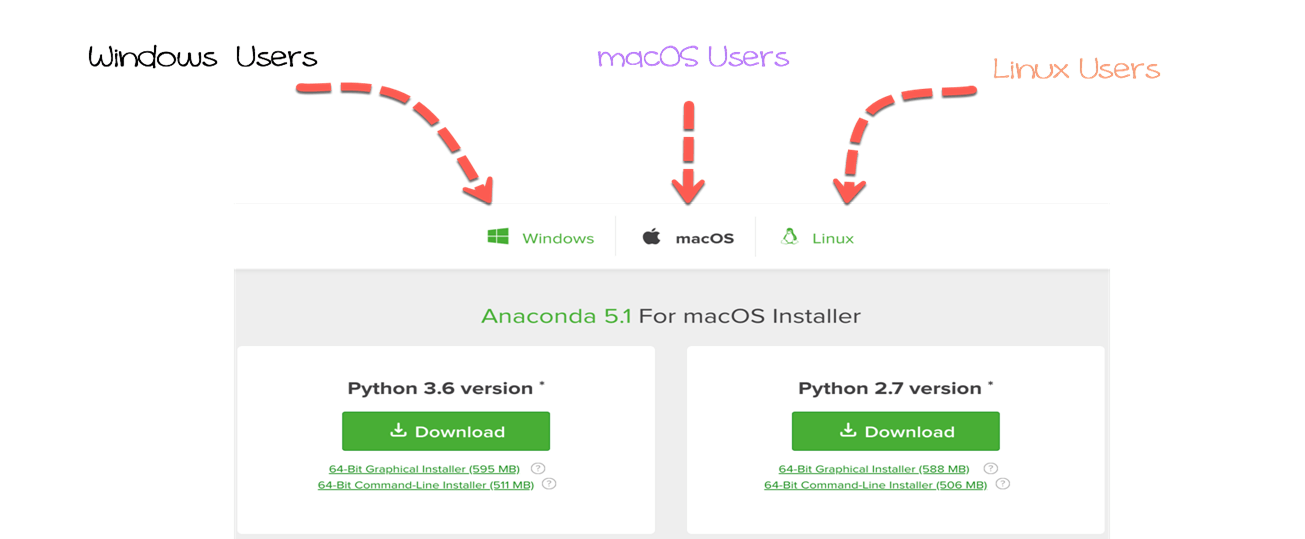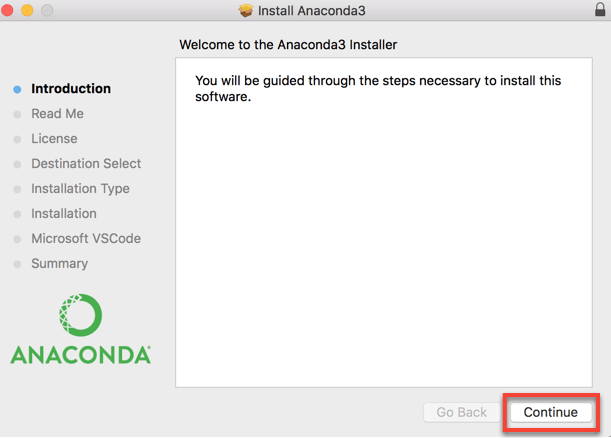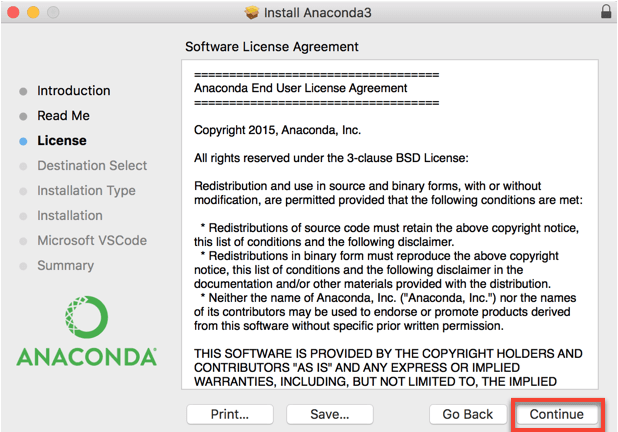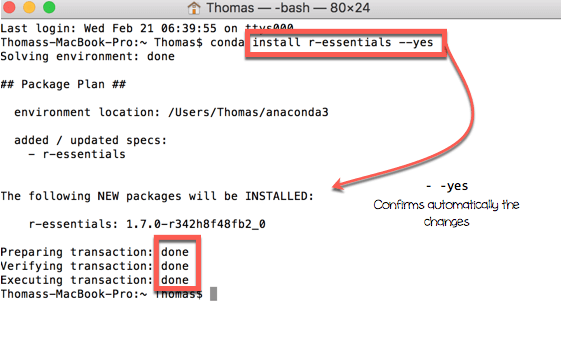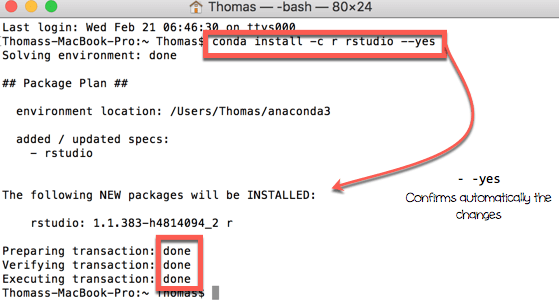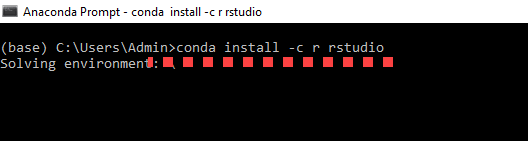Anaconda'da RStudio Nasıl İndirilir ve Kurulur [Windows/Mac]
R nedir?
R bir programlama dilidir. R'yi kullanmak için bir yüklememiz gerekiyor Entegre geliştirme ortamı (DYY). stüdyo Kullanıcı dostu, açık kaynaklı ve Anaconda platformunun bir parçası olduğundan mevcut en iyi IDE'dir.
Anakonda nedir?
Anaconda ücretsiz açık kaynak her ikisini de dağıtıyor Python ve R programlama dili. Anaconda, bilimsel toplulukta ve veri bilimcilerinde Makine Öğrenimi projesini yürütmek için yaygın olarak kullanılmaktadır veya veri analizi.
Anaconda'yı neden kullanmalı?
Anaconda, gerekli tüm kütüphaneleri yönetmenize yardımcı olacaktır. Python RStudio'da veya R'de. Anaconda, paket yönetimini basitleştirmek için tüm gerekli kütüphaneleri ve IDE'yi tek bir klasöre kuracaktır. Aksi takdirde, bunları ayrı ayrı kurmanız gerekir.
Anaconda'da RStudio Nasıl Kurulur

Mac için Anaconda'da RStudio Nasıl Kurulur
RStudio'yu Mac için Anaconda'ya yükleme adımları aşağıda verilmiştir:
Adım 1) Anaconda'yı indirin Python İşletim sisteminiz için 3.6.
MyCAD'de yazılım Güncelleme ye git https://www.anaconda.com/download/ ve Anaconda'yı indirin
Varsayılan olarak Chrome, sisteminizin indirme sayfasını seçer. Bu eğitimde Mac için Anaconda RStudio kurulumu yapılıyor. Eğer koşarsan Windows veya Linux için Anaconda 5.1'i indirin Windows yükleyici veya Linux yükleyici için Anaconda 5.1.
Adım 2) Anaconda RStudio kurulumunu başlatın
Artık Anaconda RStudio'yu kurmaya hazırsınız. Double-Kurulumu başlatmak için indirilen dosyaya tıklayın. Mac için .dmg ve Windows için .exe'dir.Kurulumu onaylamanız istenecektir. Tıklayın Devam et düğmesine basın.
Adresine yönlendiriliyorsunuz Anaconda3 Yükleyici.
Adım 3) Kurulum işlemine devam edin
Sonraki pencere şunları görüntüler: Beni Oku. Belgeyi okumayı bitirdikten sonra tıklayın. Devam et
Adım 4) Son Kullanıcı Sözleşmesini Okuyun
Bu pencere RStudio Anaconda Son Kullanıcı Lisans Sözleşmesini gösterir. Kabul etmek için Devam'ı tıklayın.
Adım 5) Kabul Et butonuna tıklayın
Kabul etmeniz istenir, tıklayın Katılıyorum Bir sonraki adıma geçmek için.
Adım 6) Kurulum yolunu bulun
Tıkla Kurulum Konumunu Değiştir Anaconda'nın konumunu ayarlamak için. Anaconda varsayılan olarak kullanıcı ortamına kurulur: Kullanıcılar/ADINIZ/.
Tıklayarak hedefi seçin Yalnızca benim için yükle. Bu, Anaconda'ya yalnızca bu kullanıcının erişebileceği anlamına gelir.
Adım 7) Anaconda'yı kurmaya başlayın
Conda'yı şimdi R'ye yükleyebilirsiniz. Tıklamak kurmak Devam etmek için. Anaconda sabit diskinizde yaklaşık 2.5 GB yer kaplar.
Bir mesaj kutusu görüntülenir. Şifrenizi yazarak onaylamanız gerekmektedir. Vurmak Yazılımı kur
Conda'yı R'ye yüklemek biraz zaman alabilir. Bu, makinenize bağlıdır.
Adım 8) Kurulum VS Code istersen
Anaconda size yüklemek isteyip istemediğinizi sorar Microsoft VSCode. Bunu görmezden gelebilir ve Devam'a basabilirsiniz.
Adım 9) Kurulumu tamamlayın
Kurulum tamamlandı. Pencereyi kapatabilirsiniz.
“Anaconda3” yükleyicisini Çöp Kutusuna taşımak isteyip istemediğiniz sorulur. Tıklamak Çöp Kutusuna Taşı
Anaconda'nın kurulumunu tamamladınız macOS sistem.
Anaconda'da RStudio Nasıl Kurulur? Windows
RStudio'yu Anaconda'ya yükleme adımları şunlardır: Windows:
) 1 Adım İndirilen exe'yi açın ve İleri'ye tıklayın
) 2 Adım Lisans Sözleşmesini Kabul Edin
) 3 Adım Sadece Ben'i seçin ve İleri'ye tıklayın
) 4 Adım Hedef Klasörü Seçin ve İleri'ye tıklayın
) 5 Adım Sonraki Ekranda Yükle'ye tıklayın
) 6 Adım Kurulum başlayacak
Bittiğinde Anaconda kurulacak.
R Nasıl Kurulur
R'yi Mac'e yükleyin
R'yi Mac'e yüklemek için adım adım bir işlem:
) 1 Adım Anaconda şunu kullanır: terminal kitaplıkları yüklemek için. Terminal, kütüphaneleri kurmanın hızlı bir yoludur. Kurulumu doğru yola yönlendirdiğimizden emin olmalıyız. Bizim durumumuzda Anaconda'nın konumunu şu şekilde belirledik: Kullanıcılar/KULLANICI ADI/. Bunu kontrol ederek doğrulayabiliriz anakonda3 klasör.
Açılış Bilgisayar seçin Kullanıcılar, KULLANICI ADI ve anakonda3. Anaconda'yı doğru yola kurduğumuzu doğruluyor. Şimdi nasıl olduğuna bakalım macOS yolu yazın. Sağ tıklayın ve ardından Get Info
Yolu seçin Nerede ve tıklayın kopya
) 2 Adım Mac kullanıcısı için:
- En kısa yol, kullanmaktır. Spotlight Arama ve yaz terminal.
Terminal, varsayılan çalışma dizinini şu şekilde ayarlar: Kullanıcılar/KULLANICI ADI. Aşağıdaki resimde gördüğünüz gibi yol anakonda3 ve çalışma dizini aynıdır. İçinde macOS, en son klasör, dosyadan önce gösterilir. $. Bu benim için Thomas. Terminal tüm kütüphaneleri bu çalışma dizinine kuracaktır.
Metin editöründeki yol çalışma dizini ile eşleşmiyorsa terminalde cd PATH yazarak değiştirebilirsiniz. PATH metin düzenleyicisine yapıştırdığınız yoldur. PATH'i şununla sarmayı unutma: "YOL". Bu eylem çalışma dizinini şu şekilde değiştirecektir: PATH.
) 4 Adım R kurulumuna hazırız. Terminalde conda komutu ile tüm paketleri ve bağımlılıkları kurmanızı tavsiye ederim.
## In the terminalconda install r-essentials --yes
r-essentials, conda'nın yükleneceği anlamına gelir R ve veri bilimcisi tarafından kullanılan tüm gerekli kütüphaneler.
Conda kütüphaneleri indiriyor
Tüm kütüphanelerin yüklenmesi biraz zaman alır. Sabırlı olun… artık hazırsınız.
Terminalde İşlem yürütülüyor: tamamlandı ifadesini görmelisiniz. Eğer öyleyse, başarıyla yüklediniz R.
R'nin nerede olduğunu kontrol edebilirsiniz.
R'yi yükleyin Windows
Aşağıda R'yi yüklemek için adım adım bir süreç gösterilmektedir Windows:
) 1 Adım Anaconda komut istemini açın
) 2 Adım Komut isteminde
- R kurulum komutunu girin
- Ortam belirlenecek
- Kurulacak paketlerin listesi listelenecektir
) 3 Adım Kurulumu başlatmak için y girin ve dönüş tuşuna basın
) 4 Adım Kurulum zaman alacak ve tamamlandı mesajını alacaksınız.
RStudio Nasıl Kurulur
Mac Kullanıcısı
RStudio Anaconda'yı kurmak için terminale aşağıdaki kodu yazın:
## In the terminalconda install -c r rstudio --yes
Terminalde İşlem yürütülüyor: tamamlandı ifadesini görmelisiniz. Eğer öyleyse, başarıyla yüklediniz stüdyo.
Artık hazırsınız, tebrikler!
Windows kullanıcı
) 1 Adım RStudio'yu Anaconda komut istemine yüklemek için komutu girin
) 2 Adım Kurulacak paketlerin bir listesi gösterilecektir. Y'yi girin
) 3 Adım R Studio kurulacak
uyarı
RStudio Anaconda kütüphanesini pip kullanarak kurmaktan mümkün olduğunca kaçının. Pythonve R. Conda kitaplıkları çok sayıda paket toplar; RStudio'yu conda ortamı dışındaki Anaconda bilgi istemi kitaplıklarına yüklemenize gerek yoktur.
Rstudio'yu çalıştırın
Rstudio'yu açmak için doğrudan terminalden komut satırını çalıştırın. Terminali açıp rstudio yazıyorsunuz. Masaüstü Kısayolunu da kullanabilirsiniz
Or
ile yeni bir pencere açılacaktır. stüdyo.
test
Terminalden Rstudio'yu açın ve bir komut dosyası açın. Aşağıdaki komutu yazın:
- ## Rstudio'da özet(arabalar)
- Çalıştıra tıkla
- Çıktıyı Kontrol Et
Özet istatistikleri görebiliyorsanız işe yarar. Dosyaları kaydetmeden Rstudio'yu kapatabilirsiniz.
Kurulum paketi
Anaconda ile paket kurulumu önemsizdir. Favori tarayıcınıza gidin, kütüphanenin adını yazın ve ardından anakonda r.
Anaconda'ya işaret eden bağlantıyı seçersiniz. Kütüphaneyi kopyalayıp terminale yapıştırırsınız.
Örneğin, rastgele ormandaki eğitim için randomForest'i kurmamız gerekiyor; Biz gideriz https://anaconda.org/r/r-randomforest.
Terminalden conda install -cr r-randomforest –yes komutunu çalıştırın.
Kurulum tamamlandı.
Bu eğitimin tamamı boyunca, en çok kullanılan kütüphaneler r-essential conda kütüphanesiyle birlikte geldiğinden çok fazla kütüphane kurmanıza gerek olmayacağını unutmayın. Grafik için ggplot ve grafik için düzeltme işareti içerir. makine öğrenimi projesi.
Bir kütüphane aç
çalıştırmak için R işlevi randomForest() işlevini kullanmak için, işlevi içeren kitaplığı açmamız gerekir. Rstudio betiğinde kütüphane(randomForest) yazabiliriz.
## In Rstudiolibrary(randomForest) ## randomForest 4.6-12 ## Type rfNews() to see new features/changes/bug fixes.
Uyarı: Gereksiz paketleri açmaktan mümkün olduğunca kaçının. Kütüphaneler arasında çatışmalar yaratabilirsiniz.
R kodunu çalıştır
R'de kodları çalıştırmanın iki yolu var
- Kodları Konsol içerisinde çalıştırabiliriz. Verilerimiz Küresel Ortamda saklanacaktır ancak herhangi bir geçmiş kaydedilmemektedir. R kapatıldığında sonuçları tekrarlayamayız. Kodları tekrar yazmamız gerekiyor. Kaydettiğimiz kodlarımızı çoğaltmak istiyorsak bu yöntem önerilmez.
- Kodu scripte yazın. Dilediğimiz kadar kod satırı yazabiliriz. Kodu çalıştırmak için döndürmek istediğimiz satırları seçiyoruz. Son olarak çalıştır'a tıklayın. Çıktısını Konsolda görebiliriz. Scriptimizi kaydedip daha sonra açabiliriz. Sonuçlarımız kaybetmeyecek miyiz?
uyarı: İmleci ikinci satıra getirdiğimizde (yani dilim_vektör[1:5]), Konsol bir hata görüntüler. Yani 1 numaralı satırı çalıştırmadık.
Benzer şekilde, imleci boş bir satıra yönlendirip çalıştır'a tıklarsak, R boş bir çıktı döndürür.